Làm thế nào để tắt quảng cáo ở góc phải màn hình chrome? Bạn thường xuyên bị làm phiền bởi quảng cáo bật lên trên Google Chrome? Đôi khi đó là những tab mở ra liên tục, khi khác lại là những thông báo khó chịu ở góc màn hình. Việc tắt quảng cáo ở góc phải màn hình chrome và chặn các nội dung không mong muốn giúp trải nghiệm duyệt web trên laptop mượt mà hơn, nhanh hơn và an toàn hơn. Hãy cùng chúng tôi tìm hiểu rõ hơn qua bài viết sau đây nhé!

Nội dung bài viết
Phân biệt giữa quảng cáo thông thường và thông báo đẩy độc hại
Các quảng cáo bật lên đơn giản thường là cửa sổ hoặc tab mới tự động mở. Dù gây khó chịu, chúng ít khi gây hại đến máy tính. Tuy nhiên, thông báo đẩy độc hại thì khác: chúng thường xuất hiện ở góc phải màn hình, chứa nội dung lừa đảo và có thể xuất phát từ tiện ích mở rộng độc hại đã vô tình được cài vào trình duyệt.
Dấu hiệu nhận biết thông báo đẩy độc hại:
-
URL hiển thị không khớp với nội dung quảng cáo
-
Nội dung gây sốc, dụ nhấp chuột hoặc thông báo trúng thưởng
-
Khi xóa đi thì tiếp tục xuất hiện lại
Trong trường hợp này, một số phần mềm chuyên quét phần mềm độc hại như Guardio có thể giúp bạn phát hiện và xử lý triệt để.
Tham khảo bài viết: Trình duyệt bị dính quảng cáo – Cách chặn quảng cáo trên Google Chrome
Lý do nên chặn quảng cáo trên Chrome?
Có nhiều lý do khiến cho người dùng phải chặn ngay quảng cáo xuất hiện trên Chrome. Trong đó chúng ta không thể bỏ qua một số lý do phổ biến sau:
Cải thiện hiệu suất trình duyệt trên laptop
-
Quảng cáo tự động phát video hoặc tải nội dung lớn khiến Chrome trên laptop trở nên ì ạch, tốn RAM và làm giảm tuổi thọ pin.
-
Chặn quảng cáo giúp tốc độ tải trang nhanh hơn, thao tác mượt mà hơn và giảm tải cho CPU.
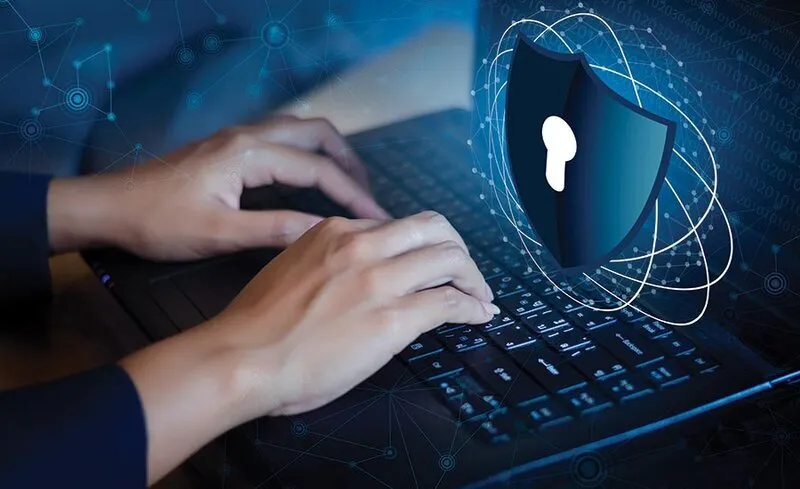
Bảo vệ quyền riêng tư
-
Quảng cáo được cá nhân hóa thường đi kèm theo các công nghệ theo dõi người dùng như cookie hoặc dấu vân tay trình duyệt.
-
Việc ngăn quảng cáo giúp giảm lượng dữ liệu cá nhân bị thu thập trong quá trình duyệt web.
Tránh các rủi ro lừa đảo
-
Nhiều quảng cáo giả mạo các trang trúng thưởng, khảo sát, quà tặng… để lấy cắp thông tin người dùng.
-
Khi bạn cung cấp email, số điện thoại hoặc thông tin cá nhân, chúng có thể bị lợi dụng cho các mục đích xấu.
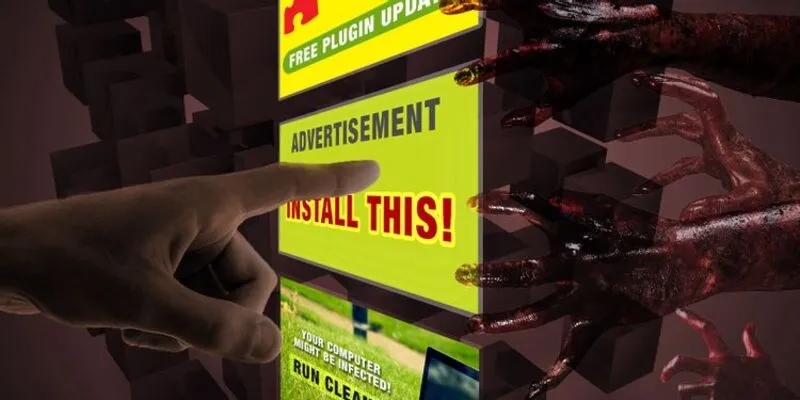
Hướng dẫn tắt quảng cáo ở góc phải màn hình chrome
Quảng cáo xuất hiện khi lướt web bằng Google Chrome trên laptop có thể gây phiền toái, nhất là những quảng cáo hiện ở góc phải màn hình hoặc tự động bật lên. Dưới đây là các cách hiệu quả giúp bạn tắt quảng cáo trên Chrome, từ cài đặt trình duyệt cho đến sử dụng tiện ích mở rộng.
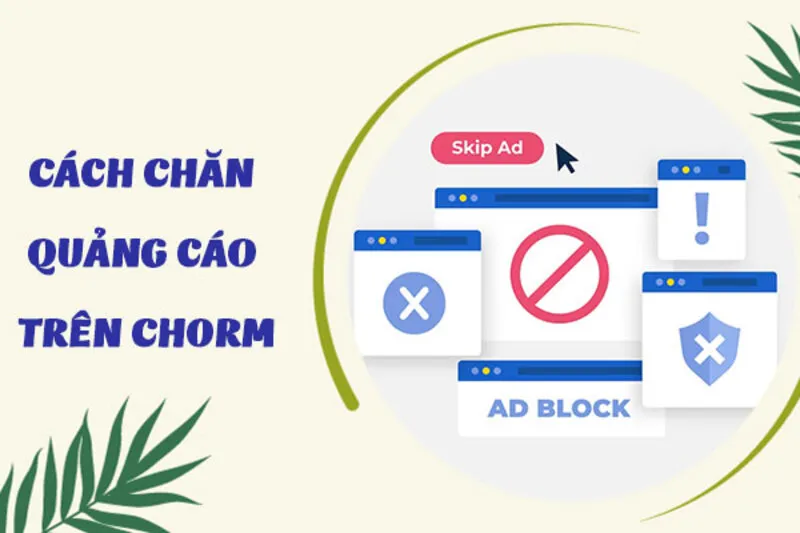
Tắt quảng cáo bằng cài đặt trên Google Chrome
Bước 1: Mở cài đặt Google Chrome
-
Mở trình duyệt Chrome trên laptop.
-
Nhấn vào biểu tượng ba chấm dọc ở góc trên bên phải.
-
Chọn Cài đặt (Settings).
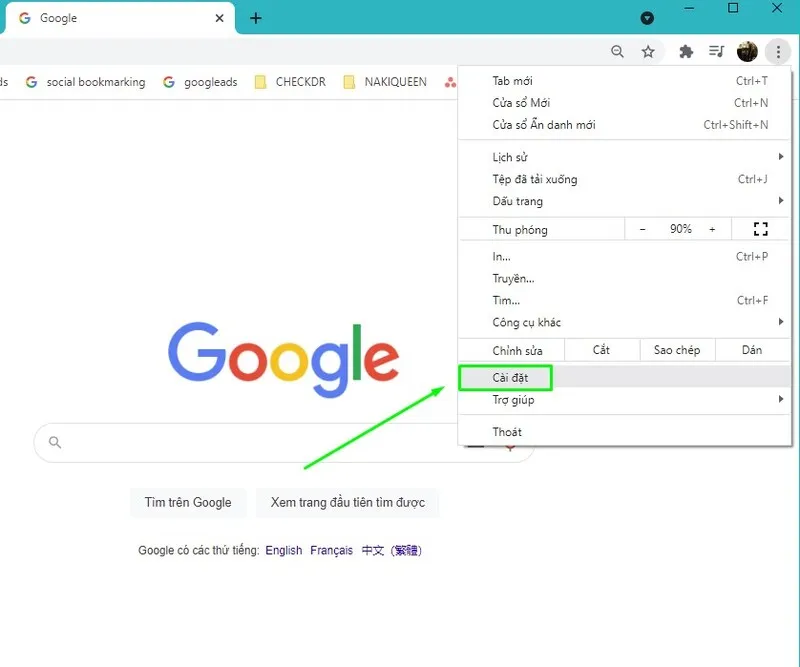
Bước 2: Truy cập mục Quyền riêng tư và bảo mật
-
Trong menu bên trái, chọn Quyền riêng tư và bảo mật (Privacy and Security).
-
Tiếp tục nhấn Cài đặt trang web (Site settings).
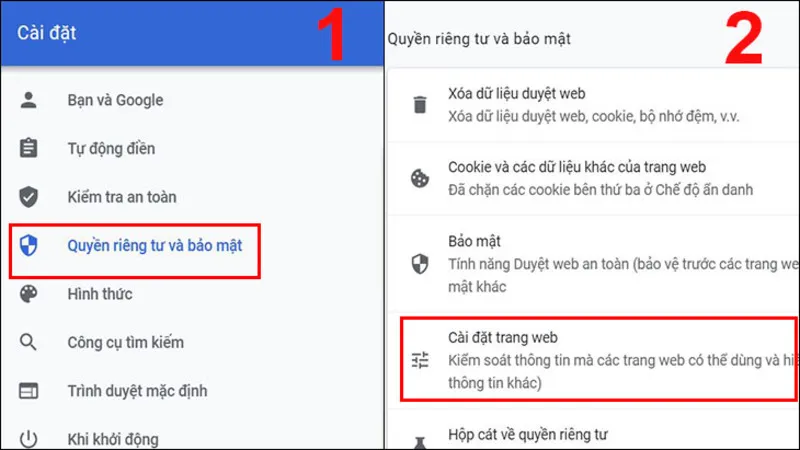
Bước 3: Tùy chỉnh quyền hiển thị quảng cáo
-
Cuộn xuống và chọn Quảng cáo (Ads).
-
Bật tùy chọn Chặn quảng cáo trên các trang web có xu hướng hiển thị quảng cáo gây phiền toái hoặc gây hiểu lầm (Blocked on sites that show intrusive or misleading ads).
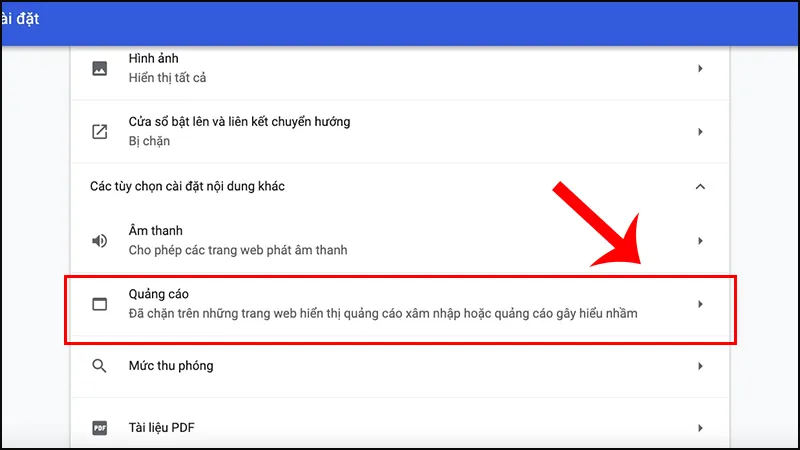
Tắt quảng cáo ở góc phải màn hình Chrome (thường là thông báo từ website)
Những quảng cáo xuất hiện ở góc phải thường đến từ tính năng Thông báo (Notifications) mà người dùng vô tình cho phép. Các bước thực hiện như sau:
Bước 1: Mở cài đặt Thông báo
-
Vào Cài đặt > Quyền riêng tư và bảo mật > Cài đặt trang web.
-
Chọn Thông báo (Notifications).
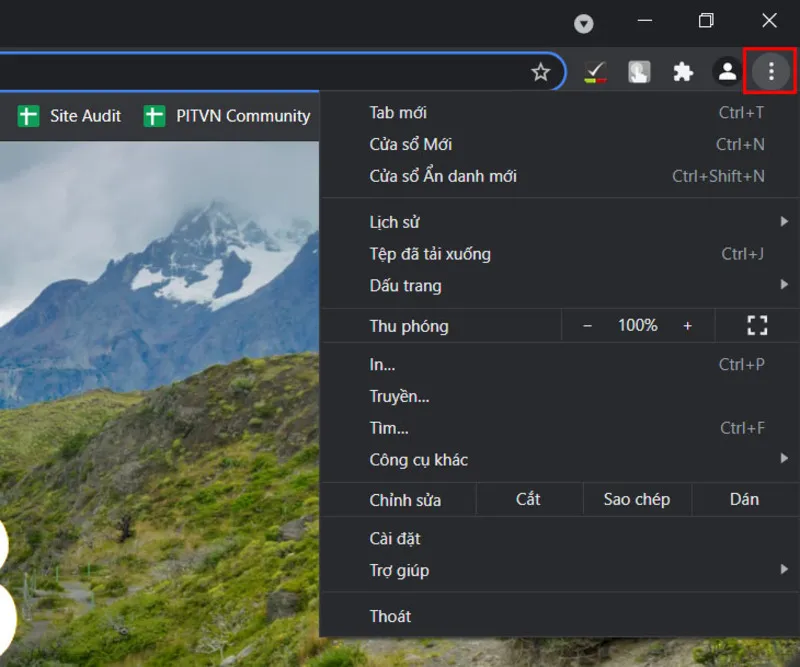
Bước 2: Kiểm tra danh sách trang web
-
Trong phần Được phép gửi thông báo (Allowed to send notifications), bạn sẽ thấy danh sách các website đang được phép gửi thông báo.
-
Tìm các trang lạ hoặc bạn không còn muốn nhận thông báo nữa.
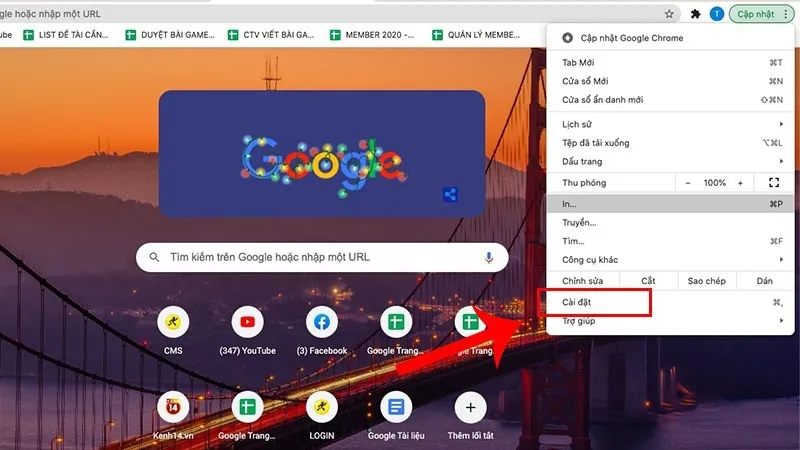
Bước 3: Nhấn biểu tượng ba chấm cạnh tên trang và chọn Chặn (Block) hoặc Xóa (Remove) để ngừng nhận quảng cáo từ trang đó.
Xem thêm: Máy tính bị nhiễm virus quảng cáo – 1 số cách xử lý
Sử dụng tiện ích chặn quảng cáo (Ad Blocker)
Nếu bạn muốn chặn hầu hết các loại quảng cáo, đặc biệt là banner, pop-up và video quảng cáo, hãy dùng tiện ích mở rộng.
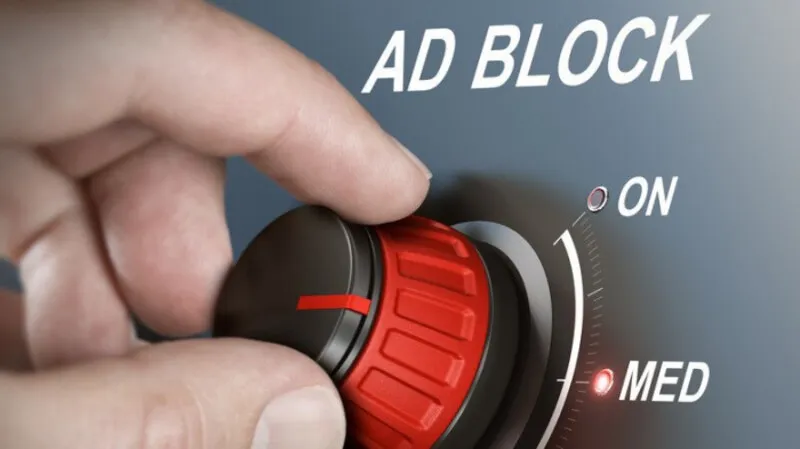
Bước 1: Truy cập Chrome Web Store
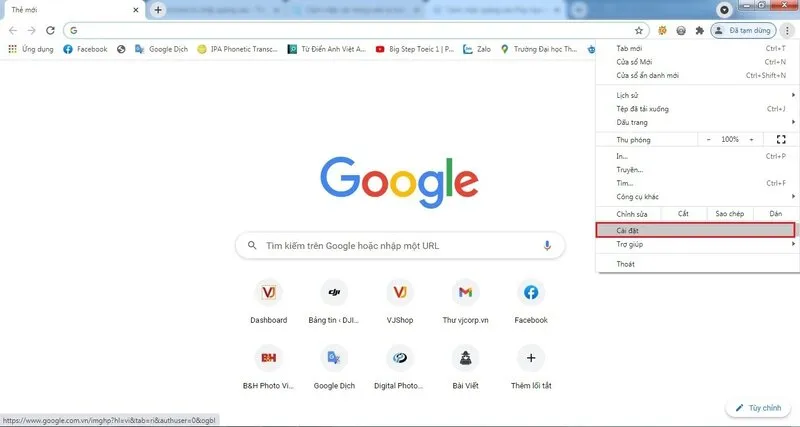
Bước 2: Gõ từ khóa như AdBlock hoặc uBlock Origin vào ô tìm kiếm.
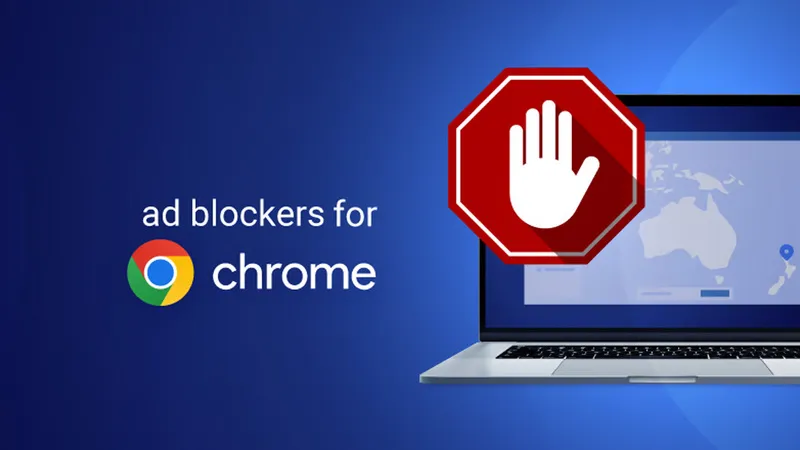
Bước 3: Cài đặt tiện ích
-
Chọn tiện ích bạn muốn, nhấn Thêm vào Chrome (Add to Chrome).
-
Xác nhận bằng cách nhấn Thêm tiện ích (Add Extension).
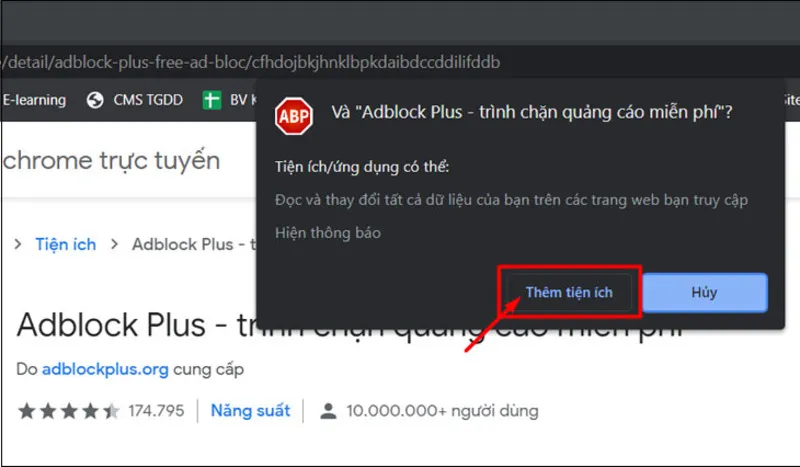
Bước 4: Kiểm tra hoạt động
-
Sau khi cài đặt, bạn sẽ thấy biểu tượng tiện ích ở góc phải trên trình duyệt.
-
Khi truy cập web, tiện ích sẽ tự động chặn quảng cáo.
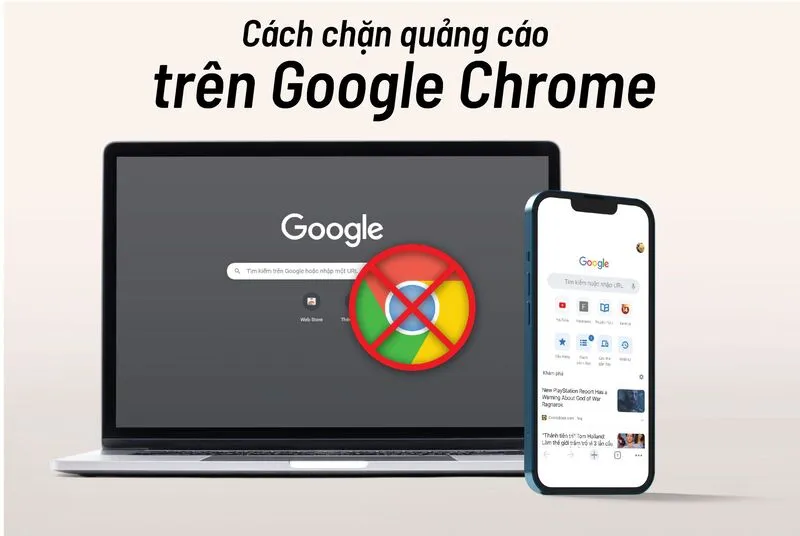
Quét virus và phần mềm độc hại
Nếu quảng cáo vẫn tiếp tục hiển thị dù đã thực hiện các cách trên, rất có thể máy tính bạn đã bị nhiễm adware hoặc malware.
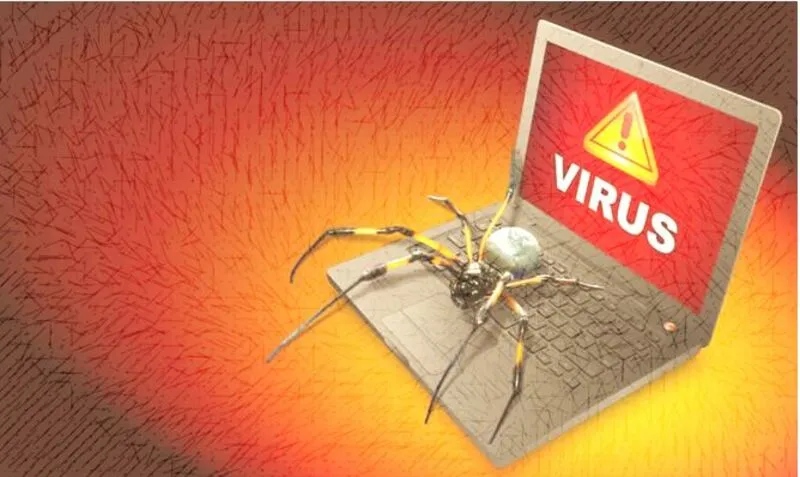
Cách thực hiện:
Bước 1: Sử dụng phần mềm như Malwarebytes, Windows Defender hoặc Avast để quét toàn bộ hệ thống.
Bước 2: Gỡ cài đặt các phần mềm lạ từ Control Panel rồi chọn Programs and Features.
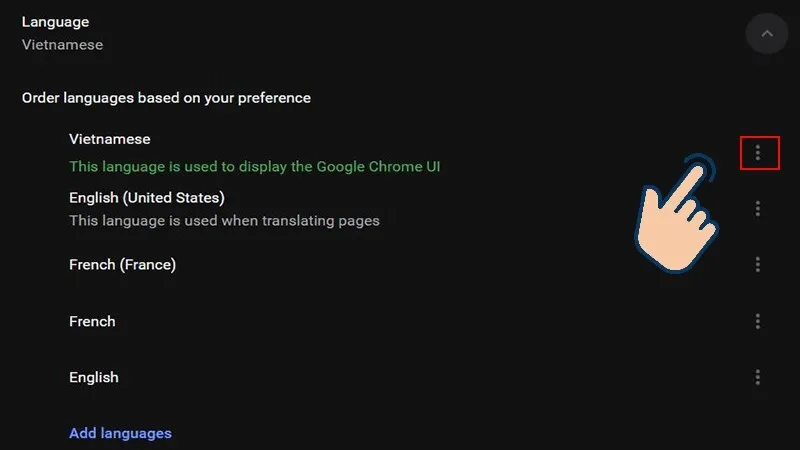
Hỏi – Đáp cùng Laptop Minh Khoa
Hỏi: Tại sao trình duyệt Chrome của tôi liên tục hiện quảng cáo dù đã cài AdBlock?
Đáp: Có thể máy tính của bạn đã nhiễm adware hoặc phần mềm độc hại. Hãy dùng phần mềm diệt virus hoặc phần mềm diệt malware như Malwarebytes để quét hệ thống.

Hỏi: Có thể tắt hoàn toàn tính năng thông báo của Chrome không?
Đáp: Có. Bạn chỉ cần vào phần Thông báo, rồi chọn tùy chọn Không cho phép bất kỳ trang nào gửi thông báo để tắt hoàn toàn tính năng này.
Hỏi: Chrome có công cụ tích hợp để diệt phần mềm độc hại không?
Đáp: Có. Truy cập chrome://settings/cleanup rồi nhấn “Tìm” để Chrome quét các phần mềm độc hại trong máy tính của bạn.
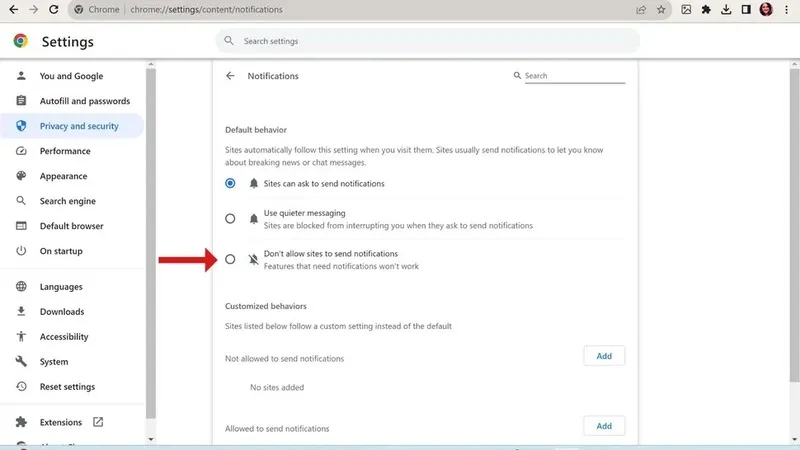
Hỏi: Chặn quảng cáo có ảnh hưởng đến trải nghiệm web không?
Đáp: Một số website có thể yêu cầu tắt trình chặn quảng cáo để truy cập nội dung. Trong trường hợp đó, bạn có thể tạm thời tắt tiện ích chặn quảng cáo cho riêng website đó.
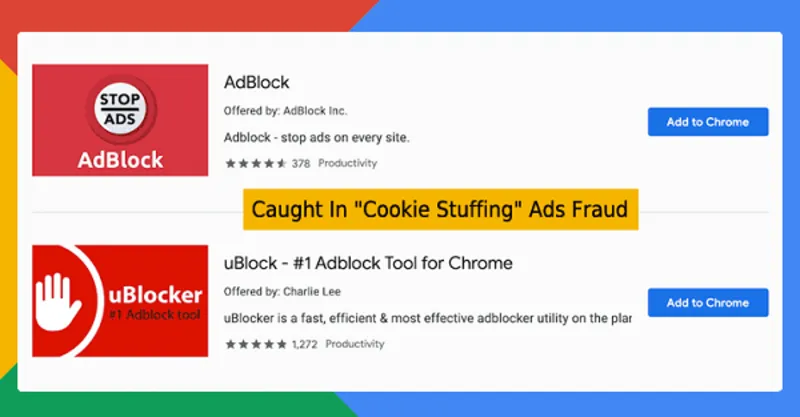
Để tắt quảng cáo ở góc phải màn hình Chrome trên laptop một cách triệt để, bạn nên kết hợp nhiều cách mà chúng tôi vừa gợi ý ở trên. Hy vọng những gì Laptop Minh Khoa vừa cung cấp sẽ hữu ích với người dùng. Nếu bạn đã thực hiện các bước chặn quảng cáo mà vẫn xuất hiện các thông báo đẩy kỳ lạ ở góc phải màn hình chrome, có thể thiết bị đã bị nhiễm phần mềm độc hại. Đừng ngần ngại đem máy đến cửa hàng sửa chữa Laptop Minh Khoa tại 155 Hàm Nghi, Đà Nẵng để kỹ thuật viên của chúng tôi hỗ trợ bạn nhé!
Bài viết liên quan




